人見知りや話すのが苦手な方なら、
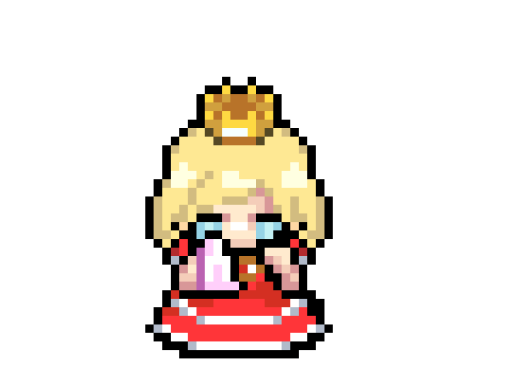 お悩みさん
お悩みさんコミュ障にスタバの注文は
ハードモードすぎる……
と思っているのではないでしょうか。
「今日こそはいつもと違うメニューを頼むぞ!」と意気込むも、おしゃれな店内で陽キャオーラ全開の店員さんに話しかけられると萎縮して、結局いつものメニューを頼むことしかできなかった…
という、コーヒーのようにほろ苦い経験を私もしたことがあります。



そうです、私も同志です
そんな同志たち(人見知り陰キャ)にオススメしたいのが、スタバのモバイルオーダー。
モバイルオーダーを使えば、店舗に並ばず注文&決済ができるので、スタバのキラキラ店員さんとお話ししなくて済みます!
ノンストレスで注文できて、しかも並ばずにスムーズに席に座れるなんて最高ですよね!
この記事では、
- スタバのモバイルオーダーはどうやるの?
- モバイルオーダーはどこで受け取ればいい?
- モバイルオーダーで注意することは?
こういった悩みを解決します。
最近モバイルオーダーを使うようになって、すっかりスタバ好きになってしまった筆者が、画面のスクショ付きでわかりやすく解説していきます!
この記事に書いてあること
- スタバのモバイルオーダーについて
- 注文のやり方・商品の受け取り方
- モバイルオーダーの注意点3つ
スタバのモバイルオーダーのやり方を解説【全手順】


スタバのモバイルオーダーは、レジに並ばずにスマホで注文&決済ができるサービスです。



モバイルオーダーのやり方は
たったの4ステップ!
注文〜受け取りまでの流れ
- スタバカードをWEB登録
- 公式アプリで商品を選ぶ
- アプリ内で決済をする
- 店舗に商品を取りに行く
順番にやっていきましょう!
スタバカードをWEB登録する手順
まずは、スタバカードをWEB登録する手順をお伝えします。
スタバカードをWEB登録することで、モバイルオーダーを使うことができますよ。
カード本体がなくても、スタバ公式アプリから”デジタルスタバカードの発行”が簡単にできるので、まずはアプリをダウンロードしましょう。
\ アプリのダウンロードはこちらから /
まず、モバイルオーダーを利用するため、スタバカードを登録・カードに入金する手順を解説します。
横スクロールしてください
「新規会員登録」をタップ
アプリを起動し、「新規会員登録」をタップ
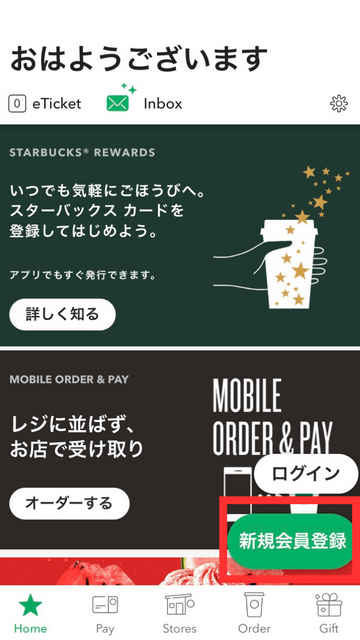
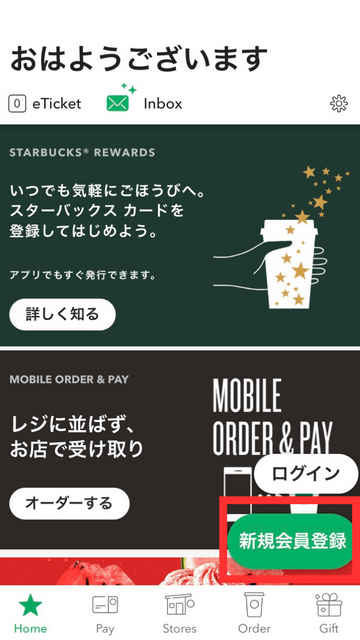
「通常登録」を選択
「通常登録」をタップ
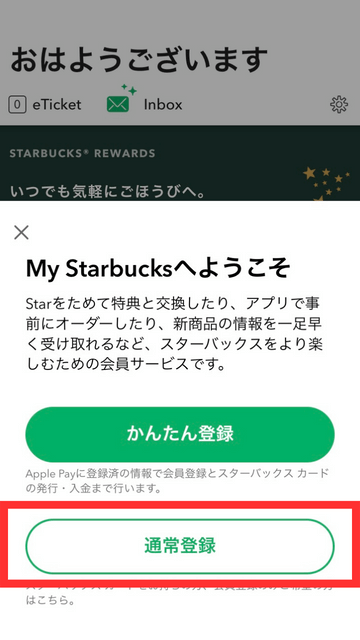
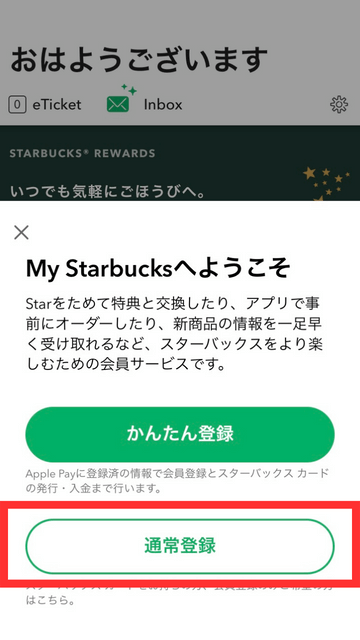
メールアドレスを入力
アドレスを入力し、以下の利用規約に同意するにチェック>送信する
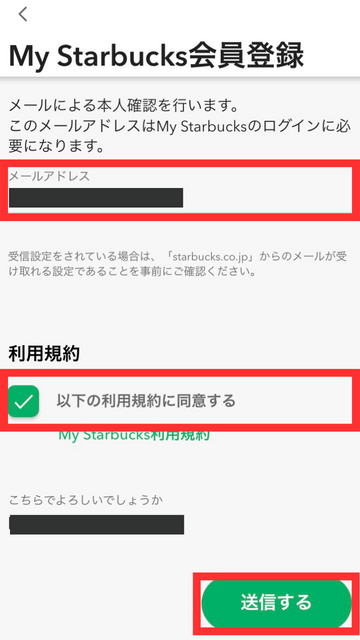
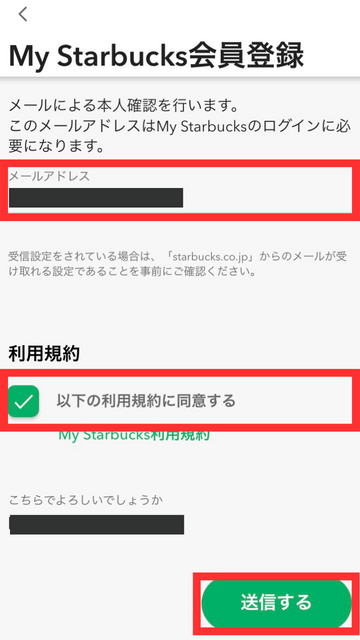
メールを確認
メールが届くので記載されているURLをタップ
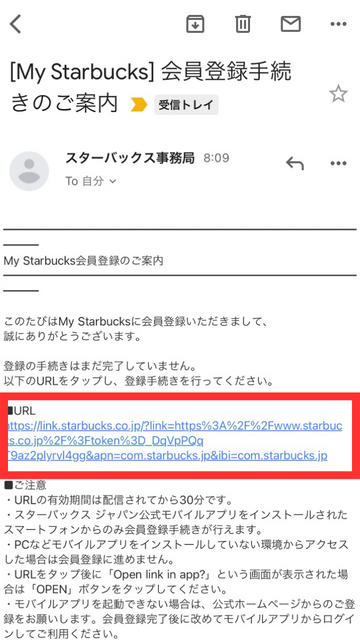
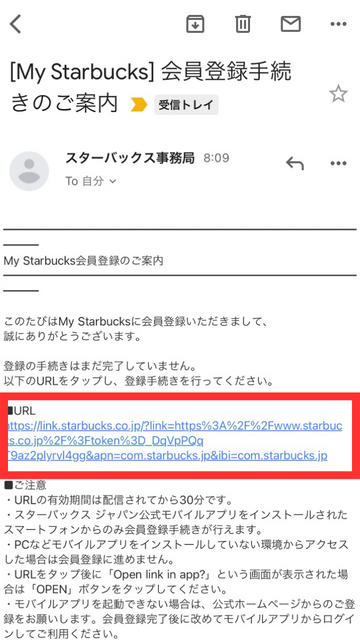
個人情報を入力①
画面通りにパスワードや秘密の質問、名前、住所などを入力します
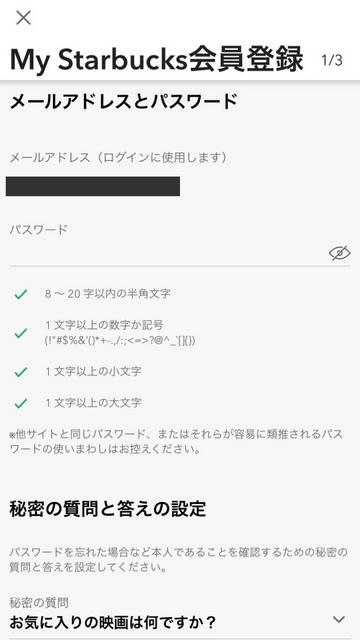
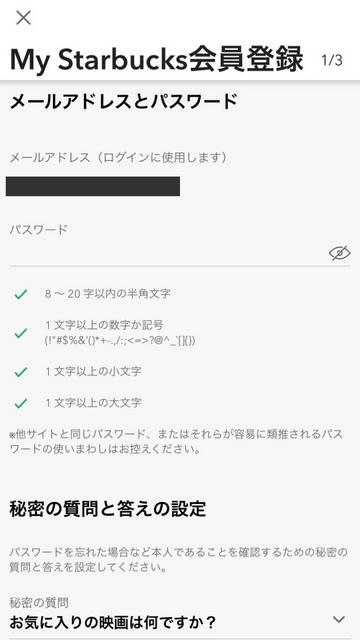
個人情報を入力②
すべて入力できたら、「登録する」をタップ
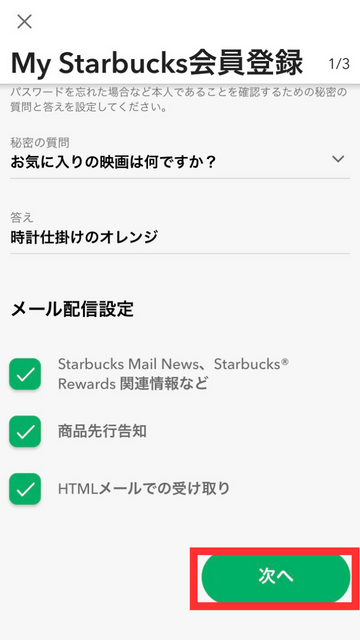
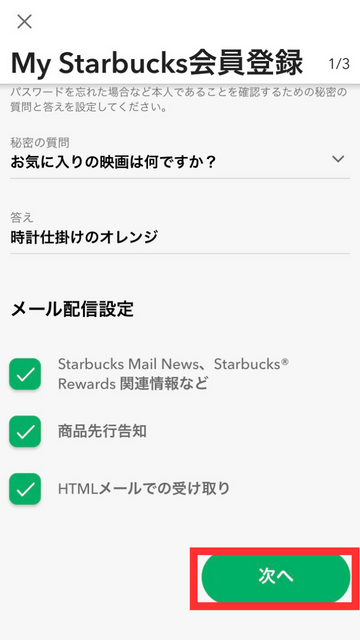
スターバックスカード登録
「持っていない」をタップ
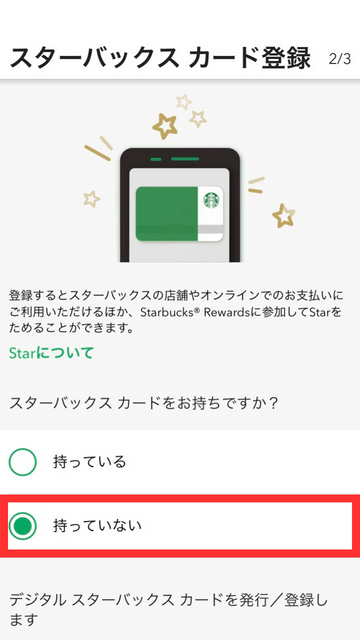
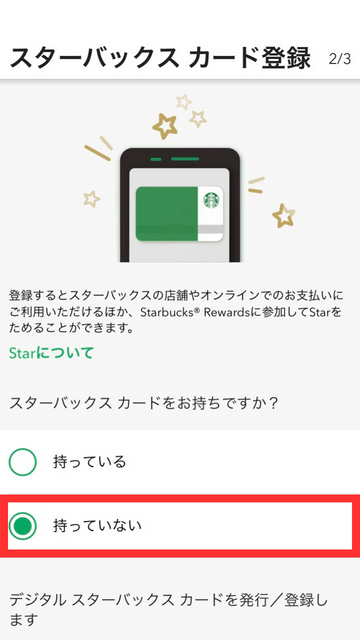
デジタルスタバカードを登録
同意するにチェック>登録する
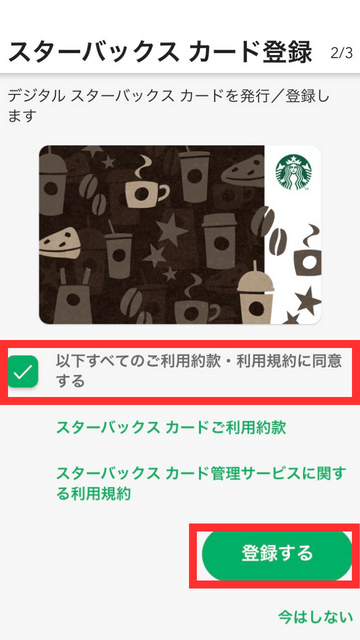
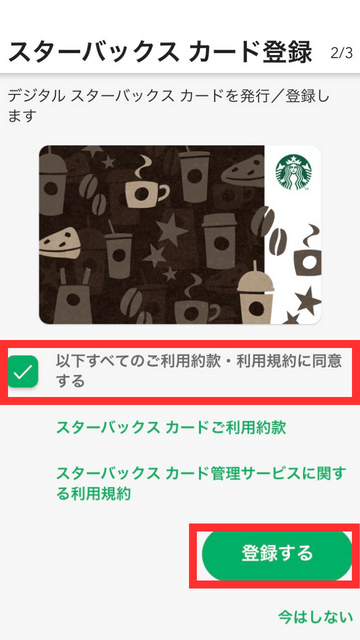
カードに入金する①
「入金する」をタップ
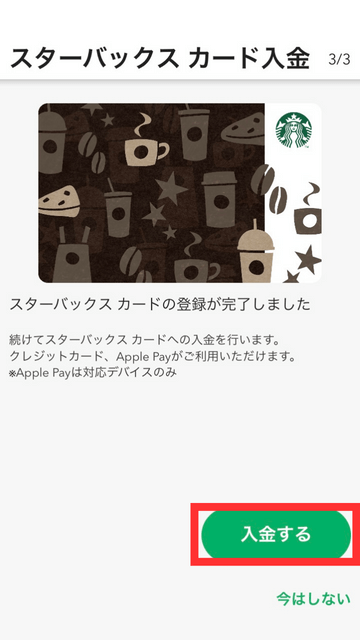
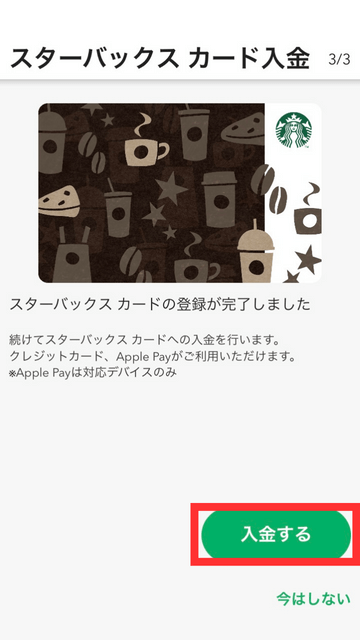
カードに入金する②
入金額・支払い方法を設定し入金ボタンを押す
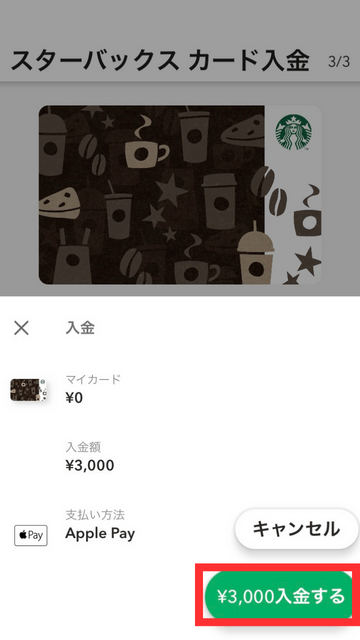
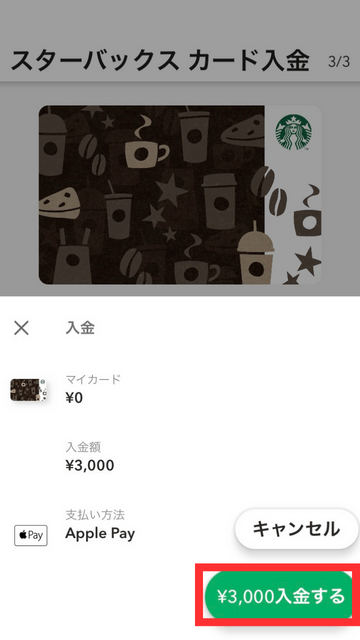
スタバカードの入金完了
これでモバイルオーダーの下準備は完了です
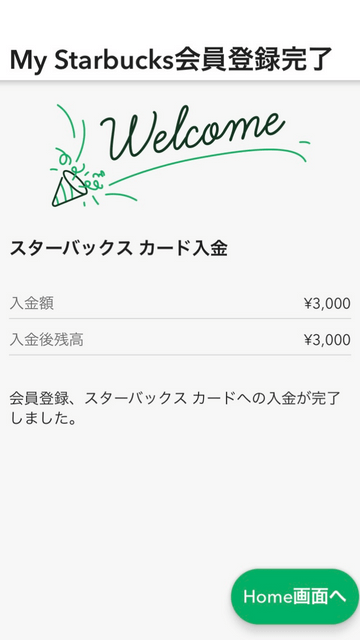
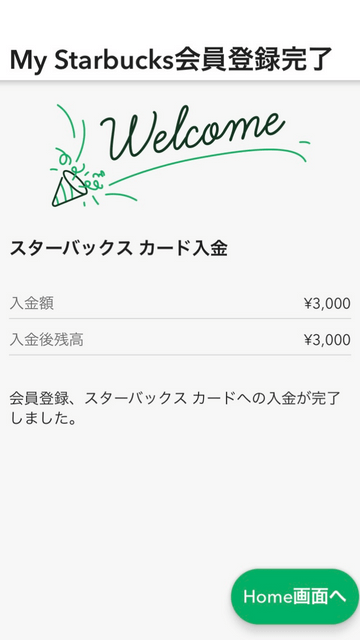
入金(チャージ)する際の支払方法はこの3つ。
- スタバカードを購入してチャージ
- Apple pay
- クレジットカード
Apple Payやクレジットカードでチャージすれば、クレカのポイントが付くので、スタバ代のちょっとした節約になるのも嬉しいですね!
また、モバイルオーダーから注文する場合も、お得なワンモアコーヒーを利用することができます。
よりお得にスタバのコーヒーが飲みたい方は、ワンモアコーヒーについての記事をご覧ください。
モバイルオーダーのやり方・手順を解説
会員登録が完了したので、ここからは実際のモバイルオーダーのやり方をみていきましょう。
横スクロールしてください
「オーダーする」をタップ
アプリを起動し、「オーダーする」をタップ


ニックネームを登録
「登録せず利用」でもOKです
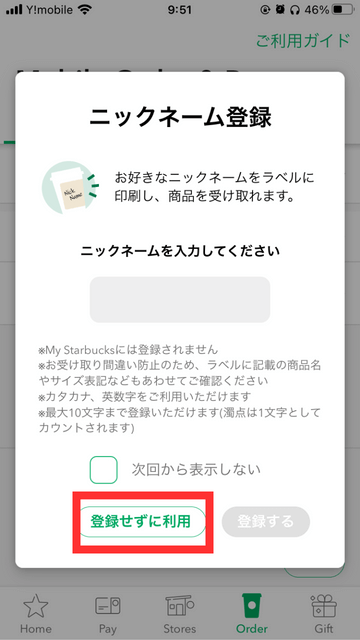
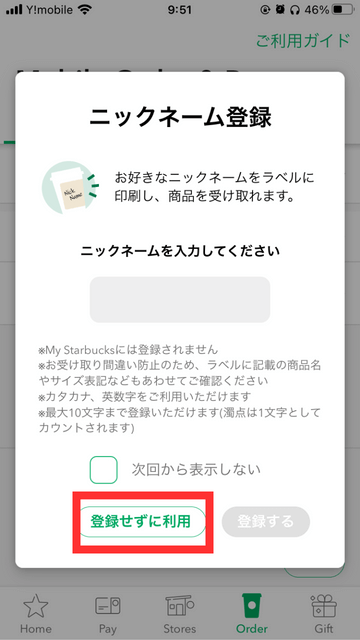
店舗を選択
MAPもしくは近くの店舗から選びます


利用方法を選択
ドライブスルー・持ち帰り・店内飲食から選びます
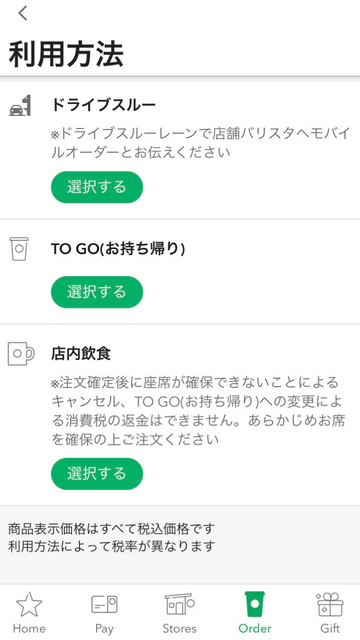
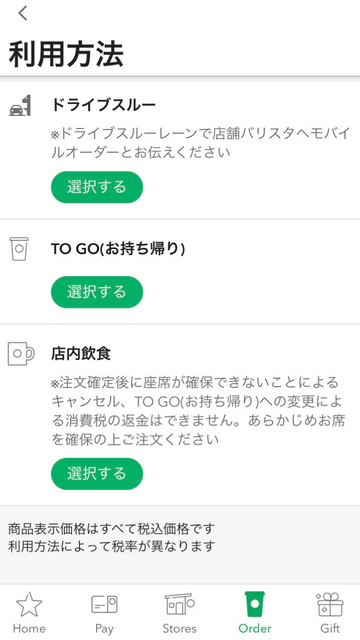
商品を選ぶ①
「商品を選択してください」をタップ
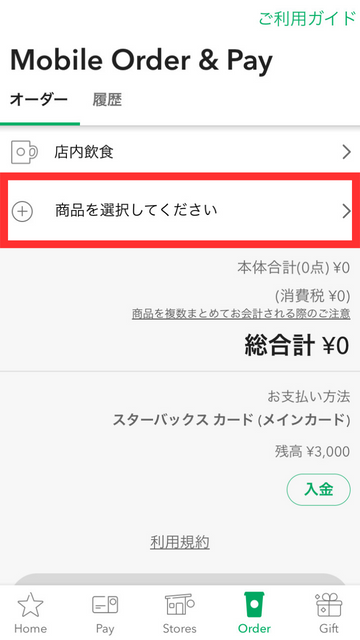
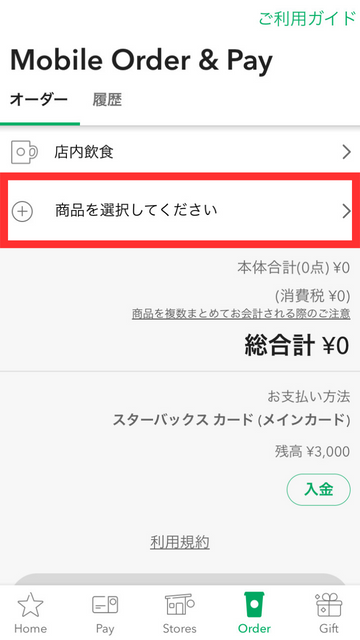
商品を選ぶ②
商品を選んでタップ
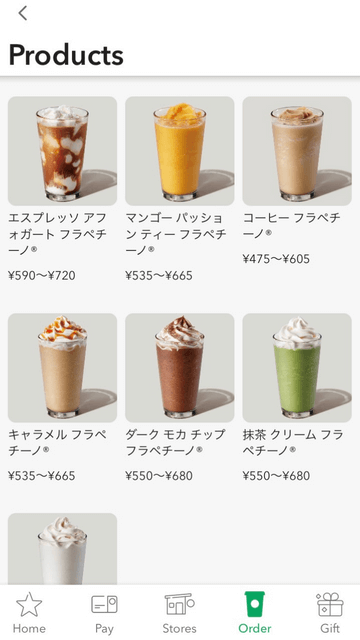
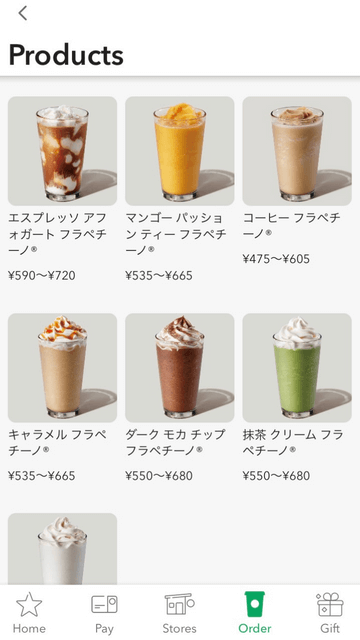
商品の詳細を決定する
アイス/ホット・サイズ・数量・カスタマイズを選択し、「決定する」をタップ
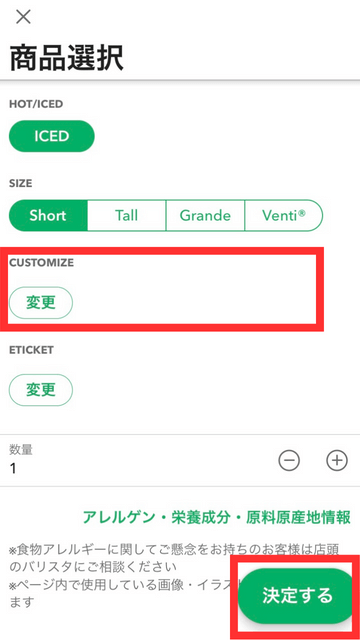
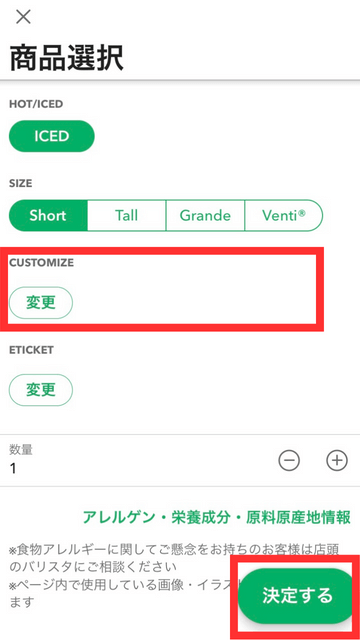
カスタムする場合
CUSTOMIZEの「変更」をタップして希望のカスタムを選択する
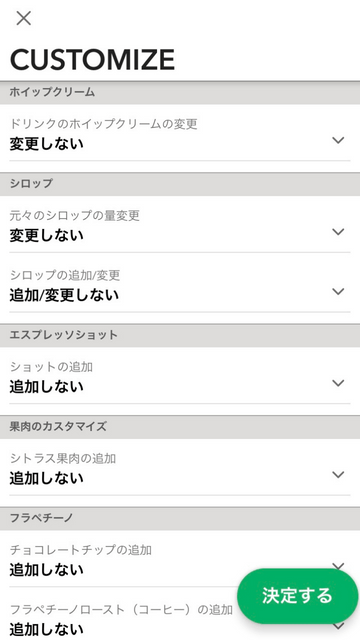
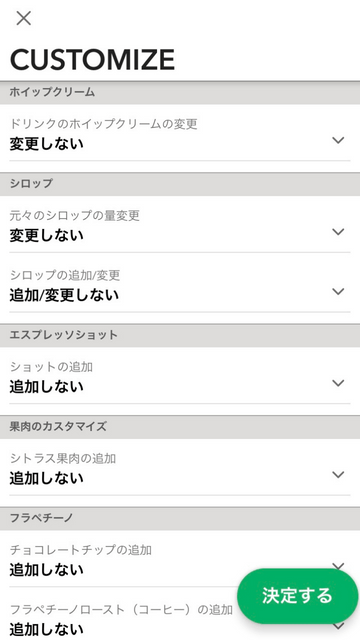
決済に進む
商品の選択終了後「利用規約に同意の上、決済する」をタップ
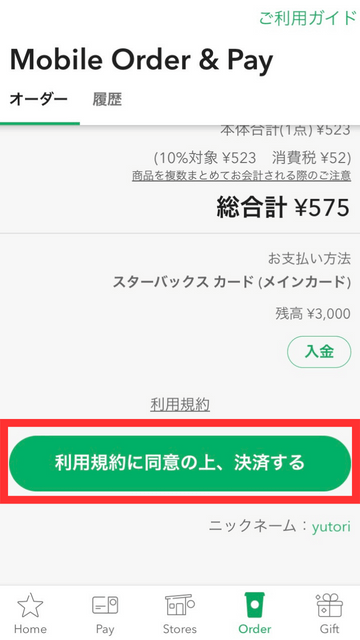
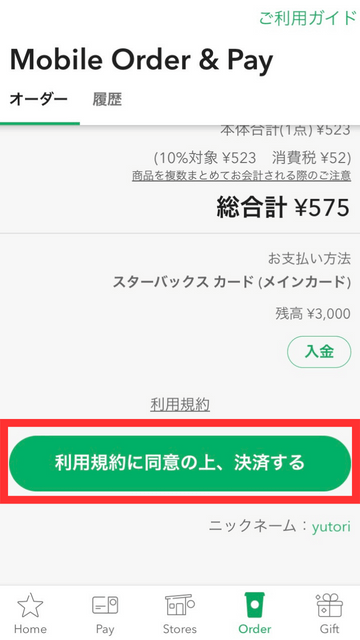
受取番号を確認する
「Home」をタップして受取番号を確認する
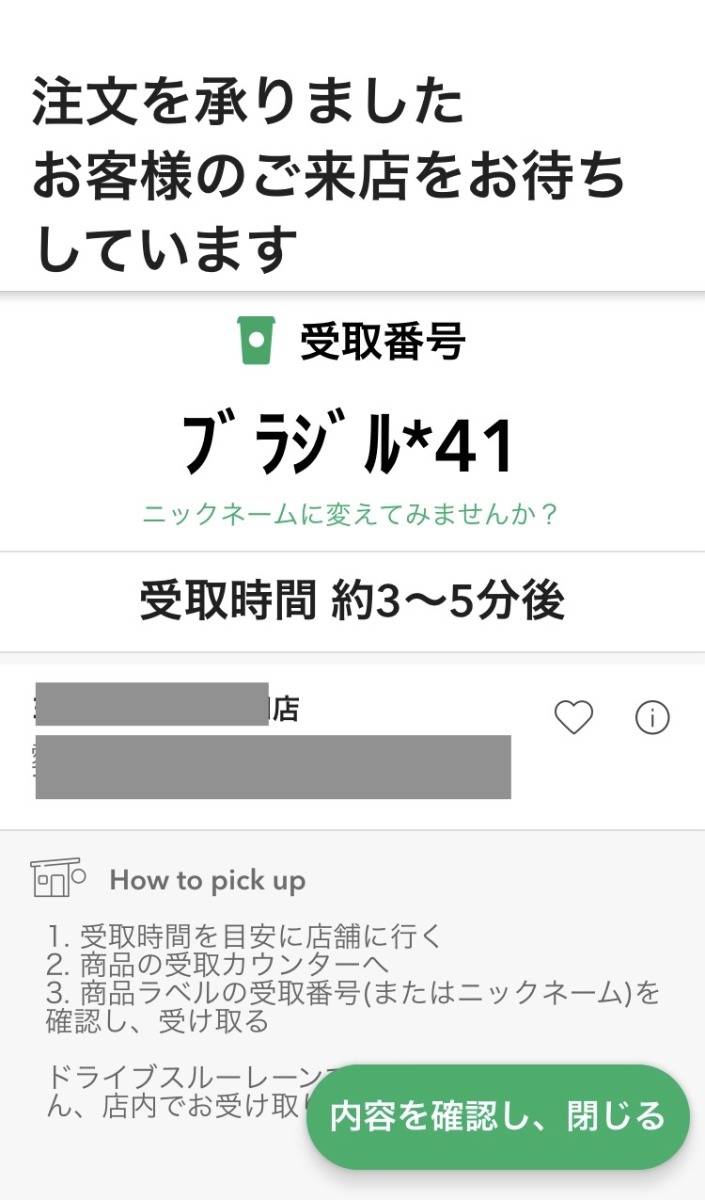
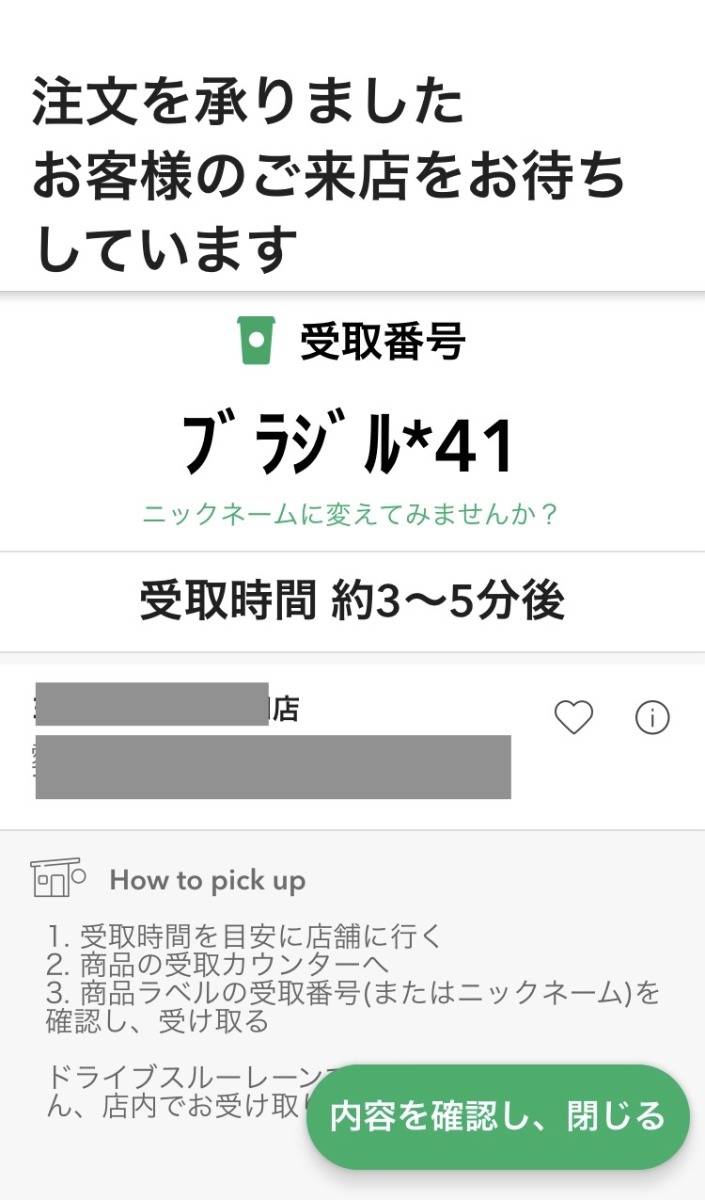
カスタムをしたい方も、アプリ上で追加したいトッピングを選択するだけなので、とてもかんたんにできますよ♪
あとは、商品ができる時間に店舗に受け取りに行くだけでOKです!
スタバのモバイルオーダーの受け取り方法を解説


続いて、実際に店舗で受け取りに行く際の手順をお伝えします。
モバイルオーダーの受け取り手順
モバイルオーダーで注文した商品は、店舗のモバイルオーダー専用の受け取り場所に取りに行きます。


受け取り場所は、上記のように緑の矢印で『MOBILE ORDER & PAY』と書かれた看板が目印です。



どの店舗もレジの受取カウンターの横に設置してあるよ
受け取り場所に着いたら、スタバのアプリを開いて『受取番号』を確認しましょう。
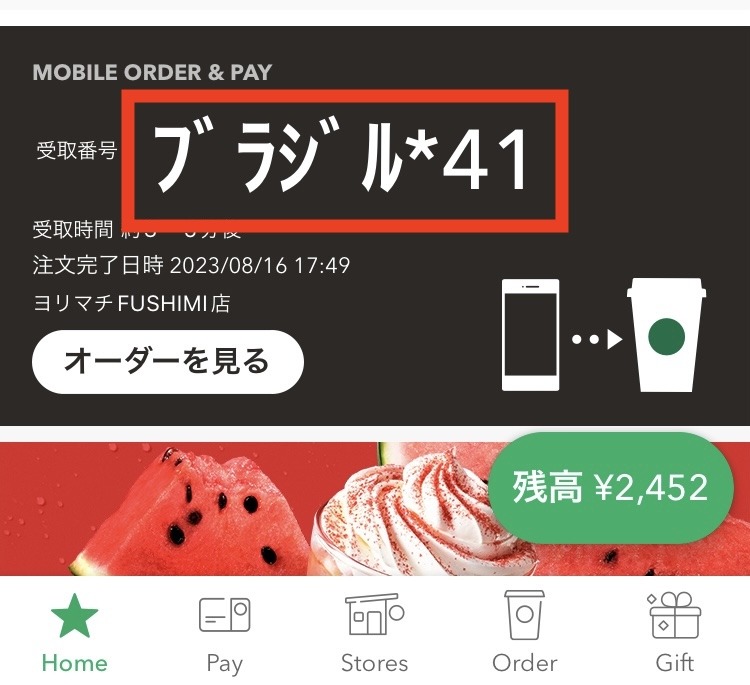
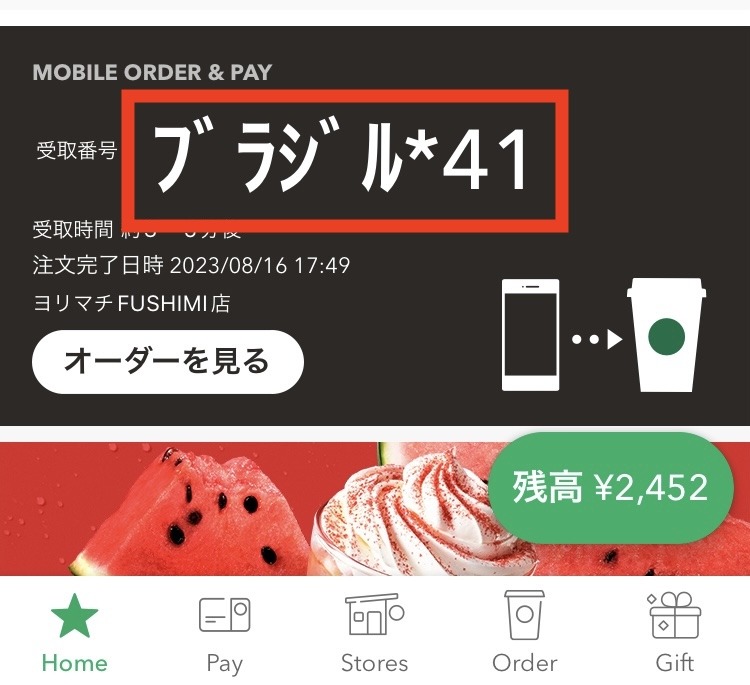
商品のラベルに記載されている「受取番号」を確認して持って帰れば、これでモバイルオーダーは完了です





ね?かんたんでしょ?



はじめてカスタムしてみた!
めっちゃおいしい〜!
ただ、モバイルオーダーには注意点があるので、失敗しないためにもしっかり確認しておきましょう。
モバイルオーダーの注意点3つ


モバイルオーダーを利用する際に注意することは以下の3点です
- キャンセル(返金)ができない
- 割引チケットが使えない
- タンブラー割引も対象外
それぞれ解説していきます。
注意点①キャンセル(返金)ができない
モバイルオーダーは、どんな理由でも返金(キャンセル)ができません。
受け取りする店舗を間違えた場合でも、返金は受け付けてもらえません(注文時にも画面に記載あり)
そのためモバイルオーダーをする時は、以下の内容を注文確定前にチェックしてから行いましょうね。
- 受け取り店舗が間違っていないか
- 希望の商品を選んでいるか
注意点②割引チケットが使えない
モバイルオーダーの場合、割引チケットが使えません。
リワードチケットや当たりレシート(CVクーポン)を使いたい時は、店舗に行ってレジで注文しましょう。
注意点③タンブラー割引(22円引き)も対象外
スタバにタンブラーを持参すると、代金から22円割引してくれるサービスがあります。
モバイルオーダーでは、オーダーが入ってからすぐにドリンクを作るので、持ってきたタンブラーに入れることが出来ず、タンブラー割引は対象外です。
スタバのモバイルオーダーならコミュ障もこわくない!


今回は、店舗に並ばず注文&決済ができる「スタバのモバイルオーダー」について解説しました。
陰キャだし店舗に並ぶのが恥ずかしい…
コミュ障にカスタマイズは無理…
なんて思う前にモバイルオーダーでサクッと注文して、ゆったりスタバ時間を楽しんじゃいましょう!
チャージにクレジットカードを使ってポイントを貯めれば、お得に飲むこともできますよ。
モバイルオーダーは、メリットだらけなので、ぜひあなたも利用してみてくださいね。



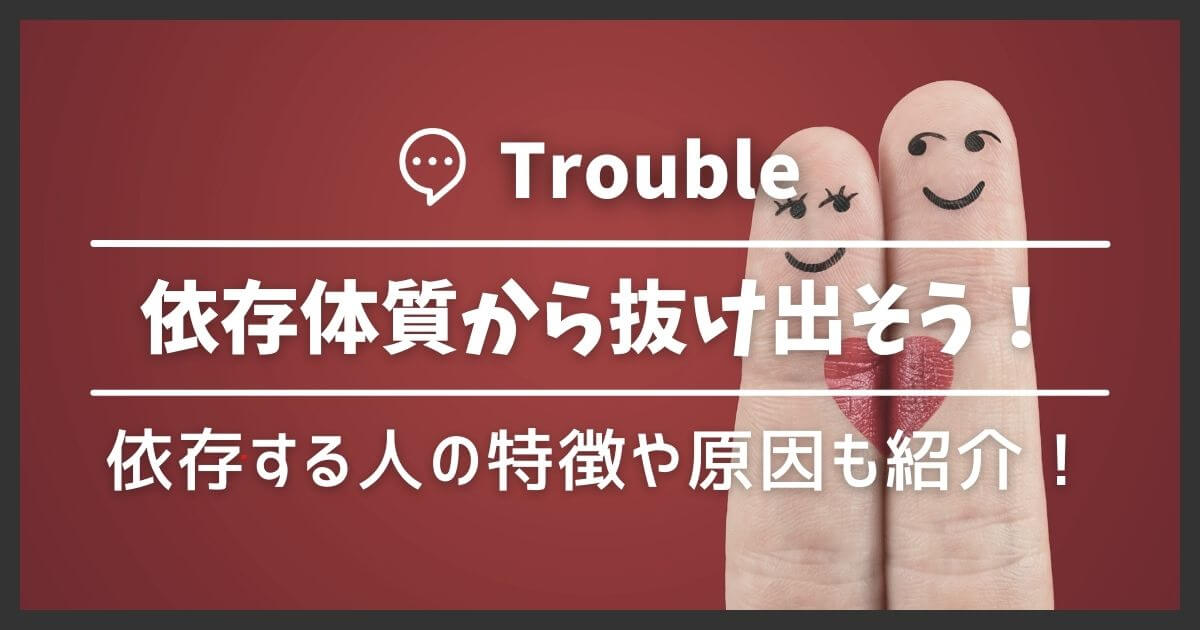

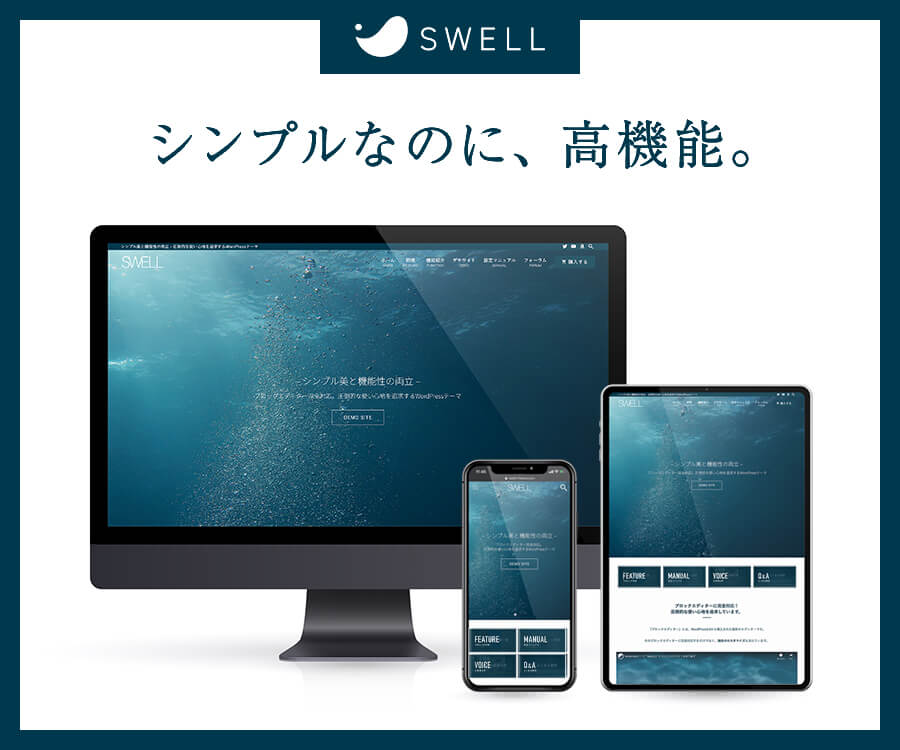






コメント